Napraw błąd Plex: wystąpił nieoczekiwany błąd podczas ładowania tej biblioteki
Miscellanea / / August 05, 2021
W tym samouczku pokażemy, jak naprawić błąd Plex: wystąpił nieoczekiwany błąd podczas ładowania tej biblioteki. Plex zapewnia poręczną platformę do oglądania filmów na żywo, przesyłania strumieniowego treści online, a nawet ma możliwość odtwarzania lokalnych treści multimedialnych przechowywanych na urządzeniu. Działa więc jednocześnie jako obserwator objadania się i lokalny odtwarzacz multimedialny. Twierdzi, że zapewnia ponad 80 bezpłatnych kanałów telewizyjnych na żywo i blisko 14000 bezpłatnych treści na żądanie. Jednak obecnie wielu użytkowników zgłasza błąd lub dwa w tej usłudze.
Najczęstszym błędem pośród tego wszystkiego jest problem związany z jego biblioteką. Wszystkie skargi są ustawione w jednej linii wielePlexwsparcie również fora. Nawet w poprzek Reddit, użytkownicy udostępnili ten problem Plex. W związku z tym ten samouczek będzie przydatny. Dzisiaj pokażemy, jak naprawić błąd Plex: wystąpił nieoczekiwany błąd podczas ładowania tej biblioteki. Poinformujemy Cię również o tym, dlaczego możesz napotkać ten błąd. Więc bez zbędnych ceregieli przejdźmy do przewodnika.

Spis treści
-
1 Napraw błąd Plex: wystąpił nieoczekiwany błąd podczas ładowania tej biblioteki
- 1.1 Poprawka 1: Zoptymalizuj bazę danych Plex
- 1.2 Poprawka 2: Błąd Plex podczas ładowania poprawki biblioteki przez odświeżanie metadanych
- 1.3 Poprawka 3: Korzystanie z praw administracyjnych
- 1.4 Poprawka 4: Błąd podczas ładowania biblioteki Plex przez wyłączenie Adblockera
- 1.5 Poprawka 5: Błąd Plex podczas ładowania poprawki biblioteki poprzez naprawę uszkodzonej bazy danych
Napraw błąd Plex: wystąpił nieoczekiwany błąd podczas ładowania tej biblioteki
Spośród różnych możliwych przyczyn tego błędu niezoptymalizowana baza danych wydaje się być najpopularniejszą. Poza tym, jeśli metadane serwera Plex są kompletne lub baza danych Plex została uszkodzona, możesz również zostać powitany tym błędem, jak widać poniżej:
Jak naprawić „nieoczekiwany błąd podczas ładowania tej biblioteki”? od PleX
W niektórych przypadkach bloker reklam w przeglądarce może również powodować konflikt z tą usługą. Jeśli nie masz uprawnień administratora, może pojawić się również ten błąd. Na szczęście możesz łatwo rozwiązać wszystkie te pięć problemów. Ponieważ nie ma na to uniwersalnego rozwiązania, zalecamy wypróbowanie wszystkich poniższych wskazówek, aż do osiągnięcia sukcesu.
Poprawka 1: Zoptymalizuj bazę danych Plex
Chociaż ta poprawka może wydawać się zbyt trudna do wykonania na papierze, wydaje się, że Plex wykonał całkiem przyzwoitą pracę pod tym względem. Możesz łatwo zoptymalizować bazę danych usługi Plex bezpośrednio z samej witryny. Oto wszystkie wymagane instrukcje:
- Udaj się do Witryna internetowa aplikacji Plex TV i zaloguj się za pomocą swoich poświadczeń.
- Kliknij rozszerzone menu znajdujące się po prawej stronie nazwy konta. Następnie z wyświetlonego menu wybierz opcję Serwery menu, a następnie Optymalizuj bazę danych.
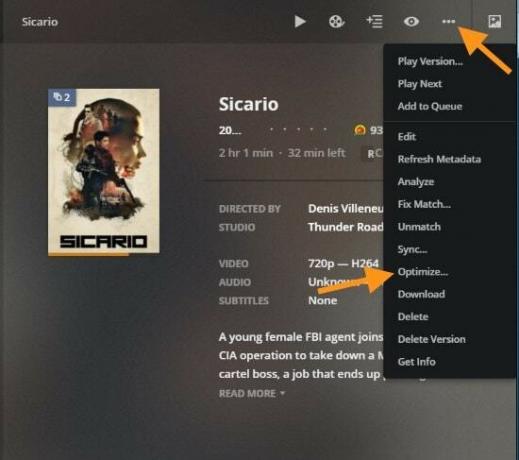
- W wyświetlonym oknie dialogowym potwierdzenia kliknij opcję Optymalizuj.
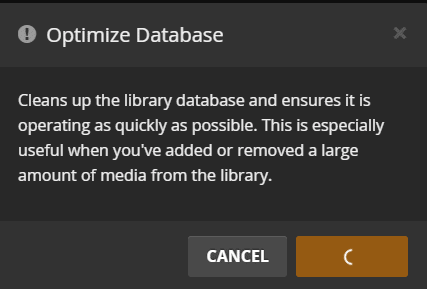
- Proces może zająć trochę czasu, a gdy to zrobisz, uruchom ponownie usługę Plex. Sprawdź, czy jesteś w stanie naprawić błąd Plex: wystąpił nieoczekiwany błąd podczas ładowania tej biblioteki.
Poprawka 2: Błąd Plex podczas ładowania poprawki biblioteki przez odświeżanie metadanych
Jeśli metadane powiązane z serwerem Plex są niespójne lub uszkodzone, możesz również napotkać ten błąd. W związku z tym możesz łatwo odświeżyć wszystkie metadane bezpośrednio z samej witryny. W tym celu wykonaj poniższe czynności:
- Przejdź do witryny Plex i zaloguj się za pomocą swojego identyfikatora i hasła,
- Teraz udaj się na swój serwer i kliknij trzy poziome kropki.
- W kolejnym wyświetlonym menu wybierz opcję Odśwież wszystkie metadane, która się pojawi.
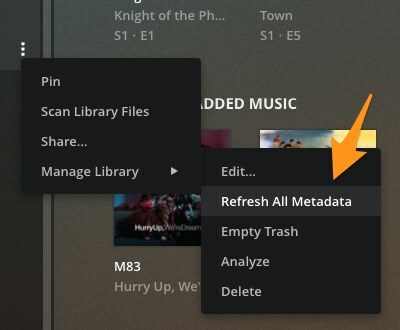
- Gdy to zrobisz, po prostu uruchom ponownie serwer Plex i sprawdź, czy Błąd Plex: wystąpił nieoczekiwany błąd Ładowanie tej biblioteki zostało naprawione, czy nie.
Poprawka 3: Korzystanie z praw administracyjnych
W niektórych przypadkach serwer Plex może nie uzyskiwać wymaganych uprawnień administracyjnych. Dlatego z powodu braku żądanych uprawnień ten błąd może się również pojawić. W takim przypadku przed uzyskaniem dostępu do usługi należy mieć niezbędne uprawnienia administratora. Oto, co należy zrobić:
- Udaj się do folderu, w którym zainstalowałeś Plex na swoim komputerze. jeśli wybrałeś domyślny katalog, Plex będzie znajdować się w:
C: \ Program Files (x86) \ Plex \ Plex Media Server
- Następnie kliknij prawym przyciskiem myszy Plex Media Server.exe i wybierz Uruchom jako administrator.
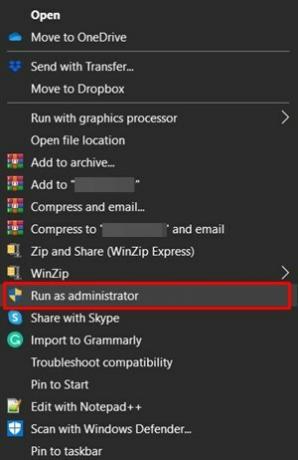
- Po uruchomieniu sprawdź, czy błąd Plex: wystąpił nieoczekiwany błąd Błąd ładowania tej biblioteki został naprawiony, czy nie.
Poprawka 4: Błąd podczas ładowania biblioteki Plex przez wyłączenie Adblockera
Było wiele przypadków, w których użytkownicy byli w stanie rozwiązać ten problem, wyłączając blokadę reklam w przeglądarce. Możesz to zrobić lub po prostu dodać Plex do białej listy. W takim przypadku bloker reklam nie będzie działał w Plex, ale będzie działał jak wcześniej we wszystkich innych witrynach. Każdy program blokujący reklamy ma tę wbudowaną białą listę, jeśli nie, możesz po prostu tymczasowo wyłączyć blokowanie reklam.
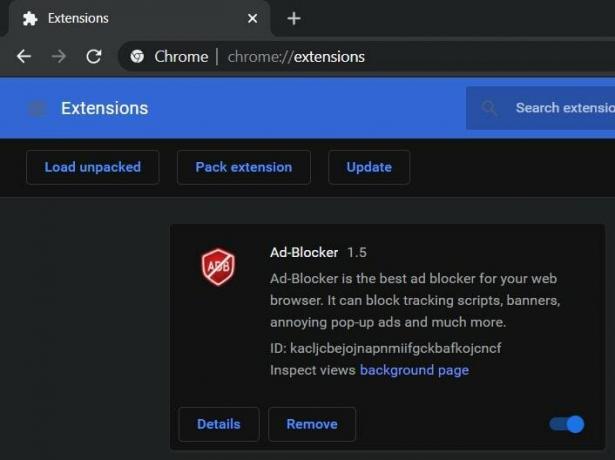
Jeśli używasz przeglądarki Chrome, przejdź do chrome: // extensions /, przejdź do zainstalowanego programu blokującego reklamy i wyłącz przełącznik. Teraz uruchom ponownie przeglądarkę, zaloguj się do Plex i spróbuj uzyskać dostęp do jego usługi. Sprawdź, czy błąd Plex: wystąpił nieoczekiwany błąd podczas ładowania tej biblioteki nadal istnieje, czy nie. jeśli Twoja odpowiedź jest twierdząca, wypróbuj następną poprawkę podaną poniżej.
Poprawka 5: Błąd Plex podczas ładowania poprawki biblioteki poprzez naprawę uszkodzonej bazy danych
Jeśli baza danych serwera Plex została uszkodzona, wspomniany błąd jest nieunikniony. W związku z tym będziesz musiał wykonać kilka zestawów poleceń SQL3 za pośrednictwem okna CMD na prawach administratora. Oto wszystkie wymagane instrukcje:
- Przejdź do menu Start i wyszukaj wiersz polecenia. Upewnij się, że uruchamiasz go jako administrator.

- Teraz wykonaj kolejno następujące polecenia (wpisz pierwsze polecenie, naciśnij Enter, wpisz następne polecenie i tak dalej):
cd „% LOCALAPPDATA% \ Plex Media Server \ Plug-in Support \ Databases” skopiuj com.plexapp.plugins.library.db com.plexapp.plugins.library.db.original. sqlite3 com.plexapp.plugins.library.db "Indeks DROP 'index_title_sort_naturalsort'" sqlite3 com.plexapp.plugins.library.db "USUŃ z schema_migrations, gdzie wersja = '20180501000000'" sqlite3 com.plexapp.plugins.library.db .dump> dump.sql. del com.plexapp.plugins.library.db. sqlite3 com.plexapp.plugins.library.db
- Gdy to zrobisz, uruchom ponownie komputer i uzyskaj dostęp do usługi Plex. Problem powinien zostać teraz naprawiony.
Na tym kończymy przewodnik, jak naprawić błąd Plex: wystąpił nieoczekiwany błąd podczas ładowania tej biblioteki. Udostępniliśmy pięć różnych metod tego samego, z których każda powinna rozwiązać ten problem. Daj nam znać, który z nich dał Ci oczekiwane rezultaty. Na koniec, oto kilka Porady i wskazówki dotyczące iPhone'a, Wskazówki i porady dotyczące komputera, i Wskazówki i porady dotyczące Androida które również powinieneś sprawdzić.



